Najlepszy przewodnik: jak usunąć utwory z Apple Music
Twoja biblioteka Apple Music może zawierać ogromne ilości utworów. Mogą mieć kilka gatunków; muzyka rockowa, popowa i obcojęzyczna, żeby wymienić tylko kilka. Dodaj do tego utwory, które możesz później pobrać za pomocą aplikacji Apple Music. Z tym, być może myślałeś o jak usunąć utwory z Apple Music.
Liczby nie kłamią w świecie Apple Music. Wyobraź sobie, że mają bibliotekę piosenek, która osiągnęła już sto milionów! To naprawdę imponujący wyczyn. Ponieważ jest tak wiele utworów do wyboru, naturalne jest, że dodajesz kilka utworów do swojej biblioteki, nie dbając o to, czy są na zawsze, czy nie.
W związku z tym piosenki mogą się z czasem sumować. Możesz skończyć z przerośniętą biblioteką, która może już nie być praktyczna. W związku z tym ważne jest, aby dowiedzieć się, jak usuwać utwory z Apple Music. Po usunięciu utworów z biblioteki Apple Music upewnij się, że uporządkujesz je ponownie, organizując je w listy odtwarzania. Dzięki listom odtwarzania będziesz mieć łatwiejszą do zarządzania bibliotekę.
Treść artykułu Część 1. Jak Apple Music organizuje Twoją muzykę?Część 2. Jak usunąć utwory z Apple Music?Część 3. Dobry sposób na tworzenie kopii zapasowych utworów Apple MusicCzęść 4. streszczenie
Część 1. Jak Apple Music organizuje Twoją muzykę?
Zanim nauczysz się, jak usuwać utwory z Apple Music, daj nam znać, w jaki sposób Apple Music organizuje te utwory. Apple Music ma wyjątkowy sposób organizowania Twojej muzyki. Najpierw musisz użyć ich aplikacji, aby dodać utwory do swojej biblioteki. Ich aplikacje obejmują Apple Music, iTunes, a nawet aplikację iTunes Store. Następnie wybierz utwory, które chcesz dodać, przeglądając je. Można to zrobić na kilka sposobów; możesz przejść do karty Słuchaj teraz, karty Przeglądaj, karty Dla Ciebie lub użyć wyszukiwania. Te karty zależą od używanego urządzenia lub platformy.
Po wybraniu utworów do dodania do biblioteki nie oznacza to, że zostały one pobrane. Oznacza to po prostu, że właśnie zostały „dodane”. Dodane oznacza, że te utwory staną się częścią Twojej biblioteki. Aby te utwory mogły zostać pobrane na Twoje urządzenie, musisz to wyraźnie zrobić. Obok utworu lub listy odtwarzania znajdziesz strzałkę skierowaną w dół. Alternatywnie kliknij menu z trzema kropkami, a następnie wybierz Pobierz.
Po dodaniu utworów Apple Music do biblioteki możesz synchronizować te utwory na wielu urządzeniach. Dzieje się tak niezależnie od tego, czy pobrałeś je na swoje urządzenie, czy nie. Cała ta muzyka jest w chmurze. Możesz je przesyłać strumieniowo na inne urządzenia w dowolnym momencie. Teraz, gdy wiesz, jak dodawać utwory do Apple Music, czy chcesz wiedzieć, jak usuwać utwory z Apple Music?
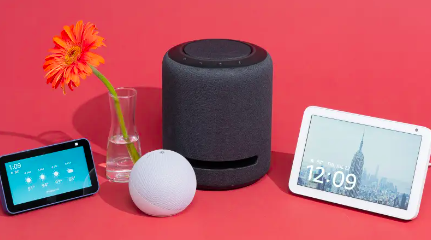
Część 2. Jak usunąć utwory z Apple Music?
Usuwanie utworów w Apple Music jest proste. Pamiętaj jednak, że po usunięciu utworów Apple Music z urządzenia i zsynchronizowaniu innych urządzeń iCloud, zostanie również usunięty z tych urządzeń.
Usuń utwory z Apple Music w aplikacji mobilnej:
- Otwórz aplikację Apple Music.
- Dotarliśmy do Biblioteki poniżej.
- Wybierz kategorię utworu, czy to playlista, wykonawcy, albumy czy utwory itp.
- Po prostu dotknij przycisku z trzema kropkami obok utworu i wybierz Usuń. Zobaczysz dwie opcje: wybierz Usuń z biblioteki, jeśli nie pobrałeś tego elementu, spowoduje to usunięcie go ze wszystkich Twoich urządzeń. Jeśli wybierzesz Usuń pobieranie, Twoje utwory zostaną usunięte tylko z tego urządzenia i nadal będą przechowywane w Twojej bibliotece.

Usuń utwory z iTunes na PC:
Dla użytkowników systemu Windows, jak usunąć utwory z Apple Music? Jeśli masz komputer z systemem Windows, możesz najpierw pobrać aplikację iTunes na swój komputer, a następnie wykonać poniższe czynności, aby usunąć utwory.
- Otwórz iTunes na komputerze.
- Upewnij się, że jesteś w kategorii Muzyka w iTunes, jak widać w prawym górnym menu wyboru.
- Przejdź do zakładki Biblioteka w iTunes.
- Wybierz kategorię w lewym panelu bocznym w Bibliotece.
- Kliknij prawym przyciskiem myszy element, który chcesz usunąć, i wybierz opcję Usuń z biblioteki.
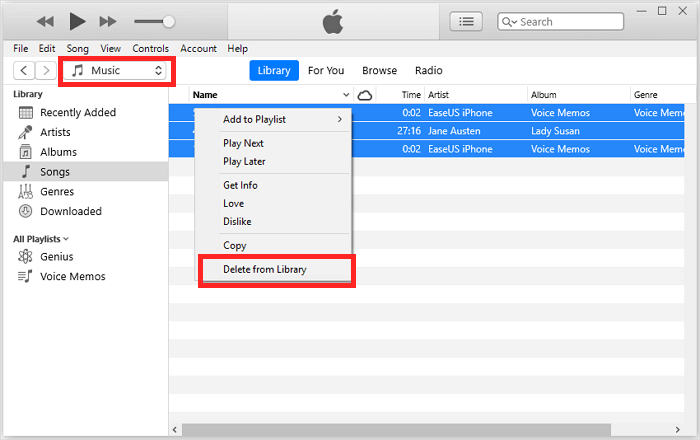
Usuń utwory z Apple Music na Macu:
- Otwórz aplikację Muzyka na komputerze Mac z systemem macOS Catalina.
- Po lewej stronie aplikacji znajdziesz pasek boczny. Kliknij Albumy, Wykonawcy lub Utwory w sekcji Biblioteka paska bocznego.
- Następnie możesz kliknąć utwór prawym przyciskiem myszy lub kliknąć menu z trzema kropkami więcej po jego wybraniu. Wybierz Usuń z biblioteki.
- Pojawi się nowe menu z pytaniem, czy na pewno chcesz usunąć wybraną muzykę. Naciśnij przycisk „Usuń utwory”, aby potwierdzić operację.
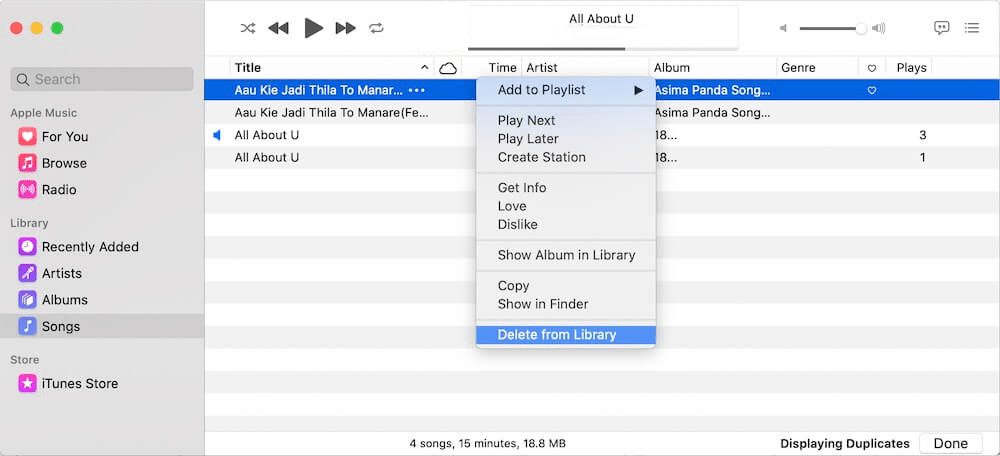
Część 3. Dobry sposób na tworzenie kopii zapasowych utworów Apple Music
Wszystko w porządku, że nauczyłeś się teraz usuwać utwory z Apple Music. Alternatywnie, czy nie wiesz, że istnieje dobre narzędzie do tworzenia kopii zapasowych, aby zapisać wszystkie utwory z Apple Music? To wszechstronne narzędzie nazywa się TunesFun Apple Music Converter.
TunesFun Apple Music Converter jest najlepszy Narzędzie Apple Music do usuwania DRM że możesz pozbyć się DRM z plików muzycznych. Może konwertować wszystkie utwory Apple Music na standardowe formaty muzyczne, takie jak MP3, FLAC, WAV, AAC, AC3, a nawet M4A. Dzięki dużej szybkości konwersji tej aplikacji można nawet zaoszczędzić czas, zachowując w 100% oryginalną jakość utworów wraz z ich tagami identyfikacyjnymi i szczegółami metadanych.
W ten sposób możesz odtwarzać Apple Music na wielu urządzeniach lub inne odtwarzacze multimedialne, możesz je również przechowywać w bezpiecznym miejscu jako kopię zapasową. Udostępnianie plików muzycznych rodzinie i znajomym jest również łatwe. Oto kroki, aby użyć tego wspaniałego narzędzia:
- Pobierz i zainstaluj TunesFun Konwerter muzyki Apple. Dostępne są wersje na komputery PC i Mac.
Wypróbuj za darmo Wypróbuj za darmo
- Uruchom go i zacznij przeglądać i wybierać utwory z iTunes lub Apple Music do przetworzenia.

- Wybierz format wyjściowy do użycia z listy obsługiwanych formatów i skonfiguruj wszystkie pozostałe ustawienia parametrów wyjściowych.

- Kliknij Konwertuj, aby rozpocząć konwersję. To takie proste!

- Przejdź do karty Gotowe, aby zobaczyć przekonwertowane utwory.
To narzędzie może dodatkowo dostosować format audio, szybkość transmisji i częstotliwość próbkowania, a nawet edytować tag ID3. To narzędzie zadbało o każdy parametr. Nagraj przekonwertowane utwory na płytę CD lub pobierz je na dysk Odtwarzacz muzyki MP3 do osobistego słuchania. Możliwości są nieograniczone podczas korzystania z tego wspaniałego narzędzia. Ta aplikacja wykorzystuje niesamowitą technologię nagrywania dźwięku do przechwytywania muzyki. Naprawdę niezwykłe oprogramowanie!
Część 4. streszczenie
Właśnie nauczyłeś się, jak usuwać utwory z Apple Music. Możesz usunąć pobrane lub usunąć utwory ze swojej biblioteki. Usunięcie pobranych plików nie powoduje ich automatycznego usunięcia z biblioteki. Oprócz tego dowiedziałeś się o wszechstronnym narzędziu, które może tworzyć kopie zapasowe utworów Apple Music do osobistego słuchania. To narzędzie nazywa się TunesFun Apple Music Converter.
Zostaw komentarz